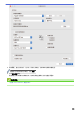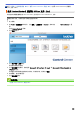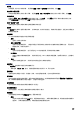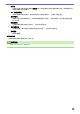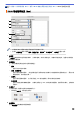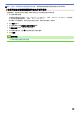User Manual
Table Of Contents
- 高级说明书 MFC-J3530DW/MFC-J3930DW
- 目录
- 使用本 Brother 设备之前
- Brother 设备简介
- 纸张处理
- 打印
- 扫描
- 使用 Brother 设备上的扫描键进行扫描
- 从计算机扫描 (Windows)
- 使用 ControlCenter4 标准模式进行扫描 (Windows)
- 使用 ControlCenter4 高级模式进行扫描 (Windows)
- 使用 ControlCenter4 高级模式扫描照片和图像 (Windows)
- 使用 ControlCenter4 高级模式将扫描数据作为 PDF 文件保存至文件夹 (Windows)
- 使用 ControlCenter4 高级模式自动扫描文档的两面 (Windows)
- 使用 ControlCenter4 高级模式扫描身份证的两面 (Windows)
- 使用 ControlCenter4 高级模式扫描到电子邮件附件 (Windows)
- 使用 ControlCenter4 高级模式扫描到可编辑文本文件 (OCR) (Windows)
- 使用 ControlCenter4 高级模式扫描到 Office 文件 (Windows)
- ControlCenter4 高级模式的扫描设置 (Windows)
- 使用 Nuance™ PaperPort™ 14 或其他 Windows 应用程序进行扫描
- 使用 Windows 照片库或 Windows 传真和扫描进行扫描
- 安装 BookScan Enhancer 和 Whiteboard Enhancer (Windows)
- 从计算机扫描 (Mac)
- 使用网络基本管理配置扫描设置
- 复印
- 传真
- 网络
- 安全
- 移动/网络连接
- Brother Web Connect
- AirPrint
- Windows 移动打印
- Mopria® 打印服务
- Brother iPrint&Scan
- 近场通信 (NFC)
- ControlCenter
- 故障排除
- 日常维护
- 设备设置
- 附录
亮度
向右或向左拖动滑块设定亮度级别,使图像变亮或变暗。 如果扫描的图像太亮,调低亮度级别后重新扫描
文档。 如果扫描的图像太暗,调高亮度级别后重新扫描文档。 也可在框内输入一个数值来设定亮度。
对比度
向右或向左拖动滑块可提高或降低对比度级别。级别提高时可以突出图像的深浅区域,级别降低时可以更好
地再现灰色区域的细节。也可在框内输入一个数值来设定对比度。
降噪设置
通过此选择改善和增强扫描图像的质量。 选择 24 位彩色和 300 x 300 dpi、400 x 400 dpi 或 600 x
600 dpi 扫描分辨率时,降噪设置选项可用。
5. 双面扫描
如果选中此复选框,设备将扫描文档的两面。使用自动双面扫描功能时,必须根据原稿的布局选择长边装订或
短边装订选项,以确保创建的数据文件能正常显示。
(仅适用于特定型号)
6. 旋转图像
旋转扫描图像。
相关信息
• 使用 TWAIN 兼容应用程序进行扫描 (Mac)
231